Avoir plusieurs comptes Amazon peut s’avérer coûteux, si vous payez plusieurs fois pour Prime, achetez les mêmes films, etc. Heureusement, avec Amazon Household, il est très simple de partager la livraison gratuite, les achats et d’autres avantages entre plusieurs comptes de votre foyer.
Sommaire
Pourquoi faire cela ?
Amazon Household est, comme son nom l’indique, conçu pour les familles partageant la même résidence et ayant une structure familiale assez traditionnelle (deux adultes et jusqu’à quatre enfants).
Les deux adultes du foyer ont chacun accès à la livraison Prime gratuite, au service de streaming Prime Video d’Amazon, à un compte Prime Photos illimité (chaque membre du foyer dispose de son propre compte avec des photos et des albums privés), à l’accès à Prime Reading (qui propose des milliers de livres) et, ce qui est particulièrement intéressant pour ceux qui ont des enfants en bas âge, à la gestion facile de tous les profils d’enfants rattachés au compte principal.
En outre, les membres du foyer partagent le contenu acheté entre les comptes : si vous avez acheté une tonne de livres et que votre conjoint a acheté une tonne de livres, ces livres ne sont plus otages sur vos comptes séparés. Vous pouvez les partager entre vous sans avoir à les acheter à nouveau. Il en va de même pour les livres audio, les films, les émissions de télévision, les applications et les jeux.
En bref, si vous avez déjà un compte Amazon Prime, il n’y a vraiment aucune raison de ne pas profiter de l’offre Amazon Household et d’en partager les avantages avec votre famille.
VOTRE AMAZON PRIME INCLUT DÉSORMAIS LA LIVRAISON GRATUITE DE NOURRITURE PAR GRUBHUB
Ce dont vous avez besoin et considérations particulières
Vous aurez bien sûr besoin d’un compte Amazon Prime pour partager votre accès à Amazon Prime. Cependant, les petits caractères signifient que l’accès à Amazon Household n’est pas disponible pour ceux d’entre vous qui ont des comptes Prime étudiants à prix réduit (vous devrez payer le plein tarif Prime pour obtenir Amazon Household). Le partage n’est pas non plus disponible si vous êtes invité sur le compte Prime d’une autre personne et que vous n’êtes pas le titulaire principal du compte – pas de surprise, vous ne pouvez pas partager ce qui n’est pas à vous.
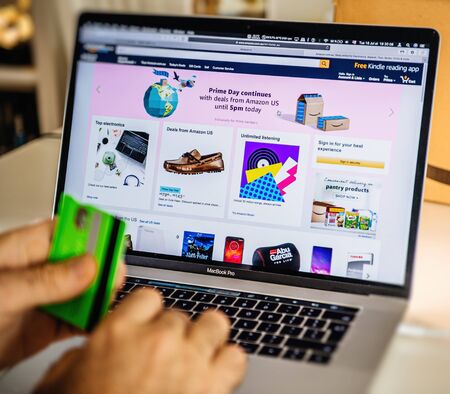
L’autre membre adulte de votre foyer aura également besoin de son propre identifiant et mot de passe Amazon s’il n’en a pas déjà un (cet identifiant, bien sûr, ne doit pas nécessairement être compatible avec Prime). Vous n’avez pas besoin d’identifiants distincts pour les enfants, car Amazon traite les comptes enfants comme des sous-comptes basés sur le profil du compte parent.
Enfin, il y a un élément important qui montre bien qu’il s’agit d’un service pour les familles et non pour les amis, les colocataires ou les parents éloignés : lorsque vous liez le compte d’un autre adulte à votre compte Prime via Amazon Household, vous liez également toutes vos informations de facturation et vos options de paiement – l’autre adulte de votre Amazon Household aura un accès illimité à toutes les cartes de crédit associées au compte. Il s’agit donc d’une option viable uniquement pour les conjoints ou les personnes partageant une situation financière commune.
Une petite remarque avant de poursuivre : en plus de la question des cartes de crédit partagées, la création et l’adhésion aux foyers sont limitées dans le temps. Amazon tient vraiment à ce que le service Amazon Household soit destiné aux ménages (et non à un partage occasionnel entre amis). Lorsque vous ajoutez ou supprimez une personne de votre foyer, ni vous (le titulaire du compte Prime) ni cette personne (l’ancien membre du foyer) ne peut créer ou rejoindre un autre foyer pendant 180 jours.
Comment activer le foyer Amazon
La première étape de la configuration de votre ménage Amazon consiste à vous connecter à votre compte Amazon. Si vous ne connaissez pas l’identifiant et le mot de passe du deuxième membre du foyer (par exemple, votre conjoint), vous devez les saisir car vous aurez besoin de ces informations sous peu. Vous n’aurez pas besoin de la présence d’enfants, car tous les profils d’enfants sont liés au compte du parent (à moins que vous n’ayez oublié leur anniversaire, auquel cas vous devrez aussi les appeler maladroitement).
Ajout d’un adulte
Rendez-vous sur la page Amazon Household Manage Your Household. Recherchez le bouton « Ajouter un adulte » et cliquez dessus.
Après avoir sélectionné « Ajouter un adulte », vous serez invité à saisir son nom et son adresse électronique, comme indiqué ci-dessous.
Vous serez invité à vérifier que vous souhaitez partager vos avantages Prime après avoir soumis leurs informations. Cliquez sur « Accepter et continuer ».
Sur la page suivante, vous serez invité à activer ou désactiver certaines catégories de partage. Nous ne savons pas vraiment dans quel type de situation une personne serait à l’aise pour partager les données de sa carte de crédit avec quelqu’un mais pas ses achats, mais, hé, c’est votre affaire. Si vous ne voulez pas que votre mari voie que vous avez acheté un livre audio intitulé « 38 Simple Ways to Dispose of Your Husband’s Corpse » (38 façons simples de se débarrasser du cadavre de votre mari), il serait temps de désactiver le partage des « livres audio », nous supposons.
Sélectionnez les types de contenu que vous souhaitez partager.
À l’étape suivante, vous serez invité à envoyer une invitation à la personne concernée. Saisissez à nouveau son nom et son adresse électronique, puis cliquez sur « Envoyer l’invitation ».
Vous obtiendrez une boîte de dialogue confirmant l’envoi de votre invitation par courrier électronique. La personne invitée recevra un e-mail ressemblant à celui ci-dessous. Cliquez sur « Get Prime Benefits ».

L’e-mail que reçoit l’invité.
Le lien vous amène sur le site Web d’Amazon et répète les informations contenues dans l’e-mail : quelqu’un vous a invité sur le site Amazon Household pour partager avec vous ses avantages Prime. Cliquez simplement sur « Continuer ».
Vous serez amené à une autre page de confirmation, finale. Amazon a mis une tonne d’écrans de confirmation dans ce processus, mais c’est logique, étant donné que permettre à quelqu’un d’accéder à votre carte de crédit est assez sérieux. Cliquez sur « Accepter et continuer » et vous avez presque terminé.
À l’étape suivante, vous serez invité à définir une carte de crédit ou de débit par défaut pour chaque adulte. Vous pouvez choisir parmi vos options de paiement existantes ou ajouter une nouvelle carte. Cette étape est spécifiquement liée aux règles de partage de Prime Video d’Amazon : vous ne pouvez pas utiliser le streaming ou le partage instantané sans avoir sélectionné une carte par défaut. Vous pouvez en fait sauter cette étape si vous le souhaitez (mais vous devrez y revenir et la compléter plus tard pour partager des vidéos entre les deux comptes).
Ajoutez un mode de paiement ou sélectionnez-en un parmi les options proposées.
Une fois que vous avez défini votre mode de paiement par défaut, cliquez sur Suivant et vous accéderez à la page principale de gestion des foyers Amazon ci-dessous.
La fenêtre de gestion du foyer.
Dans la partie gauche, vous pouvez consulter les membres de votre foyer, y compris le profil du deuxième adulte et celui de l’adolescent ou de l’enfant. Dans la partie droite, vous pouvez consulter vos avantages de partage Prime, gérer votre bibliothèque familiale (qui se résume aux boutons que nous avons examinés il y a deux étapes), puis passer à la page de gestion du contenu et des appareils et à la page de gestion des paiements – nous reviendrons sur la fonctionnalité de la bibliothèque familiale dans un instant.
Ajout d’un profil d’adolescent
Le profil d’adolescent est, contre toute attente, à mi-chemin entre un profil d’enfant et un profil d’adulte. Il peut effectuer ses propres achats avec votre carte, mais uniquement sous votre supervision. Ouvrez la page Gestionnaire de ménage, puis cliquez sur « Ajouter un ado ».
Indiquez son nom et son mois de naissance, puis cliquez sur « Continuer ».
Vous devez sélectionner le degré de contrôle que vous avez sur ses achats. Vous pouvez laisser votre adolescent avoir un accès illimité à votre carte, un accès illimité en dessous d’une certaine valeur, ou vous pouvez exiger une approbation manuelle pour chaque achat.
Sélectionnez le niveau de contrôle que vous souhaitez exercer sur les achats de votre enfant.
Ensuite, vous êtes confronté aux exigences habituelles : vous devez sélectionner le mode de paiement que vous souhaitez qu’il utilise, ainsi que l’adresse à laquelle vous souhaitez que ses commandes soient livrées. Il vous suffit ensuite de saisir leur numéro de téléphone et d’envoyer une invitation.
Saisissez le numéro de votre enfant pour lui envoyer une invitation.
Il recevra un SMS l’informant que vous l’avez invité à partager votre compte. Il n’aura plus qu’à cliquer sur le lien et à créer un compte, et le tour sera joué.
Vous pouvez modifier les paramètres de votre enfant à tout moment via le Gestionnaire de ménage si vos choix initiaux ne vous conviennent pas.

Ajout d’un profil enfant
Pour ajouter un profil enfant à votre compte Amazon, vous utilisez le même panneau de configuration que celui que nous venons d’utiliser. En bas du menu de gauche, sélectionnez « Ajouter un enfant ».
Saisissez le nom de l’enfant, sa date de naissance (pertinente pour le contenu basé sur l’âge) et sélectionnez une icône pour son profil. Cliquez sur « Enregistrer ».
Saisissez le nom de votre enfant, sa date de naissance, puis choisissez une photo.
Le profil de l’enfant apparaît maintenant dans la barre latérale.
Le profil de l’enfant apparaîtra dans la section « Enfants » du gestionnaire de ménage.
Bien que vous puissiez cliquer pour modifier les paramètres de base du profil, le véritable pouvoir se trouve dans la « Bibliothèque familiale ». Concluons ce tutoriel en montrant comment utiliser la fonction de bibliothèque familiale pour partager du contenu avec vos enfants.
Comment partager du contenu dans la bibliothèque familiale
Dans la section précédente, nous avons activé le partage de contenu entre les deux adultes à l’aide de bascules générales : tous les livres audio, tous les livres électroniques, etc. La gestion du contenu pour les profils des enfants est beaucoup plus granulaire et vous devez approuver explicitement chaque titre de votre médiathèque pour qu’il soit accessible à chaque enfant.
Pour ce faire, accédez à la page Gérer votre contenu et vos appareils d’Amazon. Cliquez sur l’onglet « Contenu » en haut, puis sélectionnez le type de contenu numérique que vous souhaitez partager.
Sélectionnez l’onglet « Contenu », puis sélectionnez le type de contenu que vous souhaitez partager.
Après avoir rendu votre bibliothèque visible, sélectionnez les films que vous souhaitez partager en cochant la case correspondante. Vous pouvez sélectionner autant de films que vous le souhaitez d’un seul coup. Une fois que vous avez coché les livres que vous souhaitez partager, cliquez sur « Ajouter à la bibliothèque ». Vous pouvez également cliquer sur « Gérer la bibliothèque » à côté de chaque film.
Vous pouvez alors sélectionner la personne de votre foyer avec laquelle vous souhaitez partager le film. Grâce à ce mécanisme, vous pouvez partager de manière sélective des contenus adaptés à l’âge de vos enfants.
Bien que ce type de partage granulaire soit très pratique (et bienvenu), les profils pour enfants d’Amazon brillent vraiment par l’ajout d’un abonnement FreeTime Unlimited. Pour quelques dollars par mois, cet abonnement transforme la tablette Fire ou le Kindle de votre enfant en un super appareil donnant accès à une quantité illimitée de contenus sélectionnés et adaptés à son âge. Si vous avez un enfant de moins de 12 ans, nous vous recommandons vivement d’y jeter un œil. Vous pouvez même le configurer sur votre Amazon Fire TV pour verrouiller votre enfant dans un contenu vidéo sécurisé et adapté à son âge.
C’est tout ce qu’il y a à faire : tant que les membres de votre foyer sont là pour vous aider à configurer le système, il s’agit d’un processus simple et facile qui met en commun toutes vos ressources Amazon.
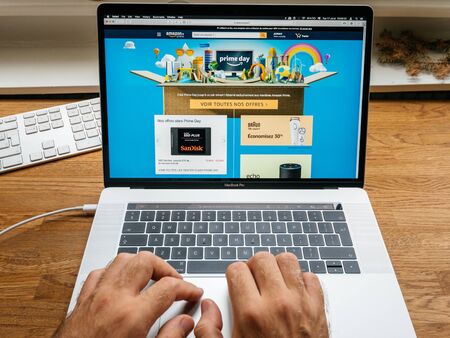
0.5